ps怎么美白人物皮肤步骤如下:一、提取高光第一步:打开PS,Ctrl+O美女素材,Ctrl+J复制一层,得到图Ctrl+Shift+Alt+2提取高光,效果如下图皮肤美白,在PS中给人物进行快速美白。第二步:回到图层面板,新建空白图层,得到图层2,前景色设置为白色,按Alt+Delete健填充,Ctrl+D取消选区,效果如下图皮肤美白,在PS中给人物进行快速美白。
第三步:如果觉得太白,我们可以降低不透明度,把图层2的不透明度降低到自己满意为止,效果如下图皮肤美白,在PS中给人物进行快速美白。
第四步:回到图层面板,给图层2添加蒙前景色设置为黑色,打开画笔工具,对不需要变白的地方进行还原,效果如下图几乎每个人在拍到照片的时候,都喜欢把自己变的白白的那么我们在PS中完成,而且是整个皮肤看上去都没有违和感呢?因为既然要美白,那肯定露出来的地方都要白,不能只有面部,做到统一才是好的。
怎么用ps美白皮肤
有时候我们对拍出来的额照片不满意时,我们可以对它进行美白。那么怎么用ps美白皮肤呢?下面就让我来告诉大家怎么用ps美白皮肤,欢迎阅读。
方法: 1、打开需要处理的照片,我们发现人物面部肌肤不够白皙,也比较粗糙 2、按住键盘上额Ctrl+J组合键,新建一个图层出来,并在新建的图层中选择通道,按住Ctrl键将红通道选中并载入选区 3、点图层返回到图层进行操作,看清楚是在刚才复制的新图层中进行操作,选择滤镜,模糊,高斯模糊,在弹出来的对话框中填入模糊半径40像素 4、点确定,取消选区,在通道中把原来的红色通道改回来,改成RGB 5、在图层面板下方点击添加图层蒙版按钮,为该图层添加图层蒙版 6、选择画笔工具,模式正常,不透明度100%,流量100%,用画笔工具直接在人物面部将人物的头发,鼻子,眼睛,嘴巴等需要清晰显示出来的都涂黑 7、在面板下面选择添加新的填充或调整图层,选择上面的`曲线 8、用鼠标向上拖动曲线,将照片的亮度调亮一点 9、执行相同的添加填充或调整图层,在RGB通道中选择蓝通道,将曲线往上适当调整。
ps如何美白皮肤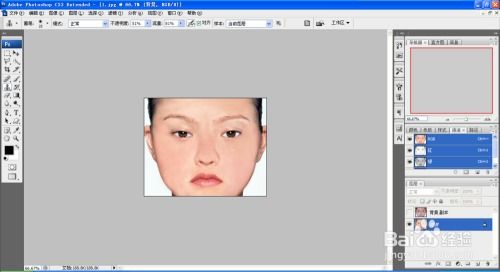
对于很多爱白的女生来说,怎么把相片美白是非常关心的事情。那么ps如何美白皮肤呢?下面就让我来告诉大家吧,欢迎阅读! 01先把我们要处理皮肤的部分圈选起来。
02将圈选的部分复制至新图层,这个动作可以帮助我们比较好处理一些细节,也能让外边挂算图的时间大幅缩短。
03接下来使用滤镜→Imagenomic→portraiture。 04Portraiture的'介面就是长这个模样啦!有非常多的系数可以调整,以我的习惯是将各项系数都调整得比较高,然后再回到Photoshop来调整修容的程度。 05回到Photoshop介面后,我们会看到外边挂滤镜所运算出来的结果,皮肤是处理好了,但眼睛、五官边缘、发丝的部分却模糊掉,这并不是我们所乐见的情况。 06在新的图层加上遮色片,再将遮色片全部涂黑。
07将我们要处理的肤质遮色片部分涂白,让效果突显出来。 08在图层选项右键选择合并图层后跟着就是处理眼睛的部分,把比较暗沉的眼白部分,用加亮工具加亮一下。
如何用ps美白皮肤
皮肤是包在身体表面,直接同外界环境接触,具有保护、排泄、调节体温和感受外界刺激等作用的一种器官,是人的身体器官中最大的器官。下面为大家带来了如何用ps美白皮肤,欢迎大家参考阅读! 1、我们选用一张MM的照片,我们第一步,使用PS打开照片,然后复制一个图层。
复制的快捷方式就是CTRL+J。
2、复制的图层,把混合模式选择在“滤色”,然后调整旁边的透明度。这个过程其实是把照片调亮。完成之后,合并图层。合并图层的快捷键是 CTRL+E。
3、进入滤镜》模糊》高斯模糊,然后选择一个合适的参数。这个参数的经验是,如果MM雀斑多,就选择7~10,如果MM本来就很不错的皮肤,就选择3~4。 4、刚才这步骤上,用鼠标右击,然后选择“新建快照”,然后确认。
5、把历史记录卷上去,找到刚才的快照,然后在左边点一下。熟悉PS的人就明白了,我们其实是把高斯模糊的图层,设置成了“历史记录画笔”的目标涂层。 6、再把历史记录卷下去,用鼠标拖拽最后一次的.记录,把记录恢复到前面一步。
其实这一步有更简单的方式,就是用鼠标点一下上面那个步骤“向下合并”,就可以了,这样,照片就回到了刚才的状态。 7、左边的工具栏,选择“历史记录画笔工具”,然后在上面选择适当的大小,透明度选择在50%以下。然后开始在画面上磨皮。
8、磨完了的照片就可以锐化了,把图像设置成LAB模式。 9、然后选择明度通道,在滤镜》锐化》USM锐化里操作。 10、然后在把图像设置回RGB模式,大功告成了。
PS之快速美白提亮肤色
在使用ps处理图片时,我们可以将人物的皮肤进行美白处理,下面我们就来看看是如何操作的吧。
ps中如何美白皮肤 使用ps如何给人物祛斑磨皮
1、首先打开PS软件,然后ctrl+J复制图层,再点击类型下的框选择滤色,接着点击左上角滤镜一栏中的模糊,选择高斯模糊并调整数值,然后将右边工具栏的不透明度调整为合适的数值,最后即可完成美白。 2、使用ps如何给人物祛斑磨皮:首先先打开要p的图片,然后点开通道,选择与图片反差较大的通道,然后复制。
然后在蓝副本通道中执行:滤镜-其他-高反差保留,数值设置为9。
将背景色调成灰色,然后使用橡皮擦将嘴巴和眼睛涂抹掉。执行:图像-计算,设置参数,然后重复执行三次,得到ALPHA3。 然后按着ctrl键,点击ALPHA3,这是会调出选区,然后按ctrl+shift+i,反选选区,在回到图层,执行曲线调整图层。按ctrl+shift+e键,得到图层1,接着复制背景图层,复制两次,将两个副本移动到最上层。
隐藏出背景副本外的图层,执行:滤镜 -模糊 -表面模糊,将其不透明度改为 65%。 然后点击背景副本2,执行:图像-应用图层。然后执行:滤镜-其他-高反差保留。
半径设置为0.6,然后将图层模式改为“线性光”。 然后按着shift键,选中图层1,背景副本和背景副本2,在按快捷键ctrl+g组成组,接着建立一个黑蒙版。选取画笔工具, 不透明度为 85%, 流量为 100%, 前景色是白色, 背景色为黑色。
在皮肤上涂抹, 质感皮肤出现, 斑点消失。然后盖印图层,得到图层3,执行:滤镜-锐化-智能锐化。然后保存即可。
标签: ps皮肤美白教程简单



